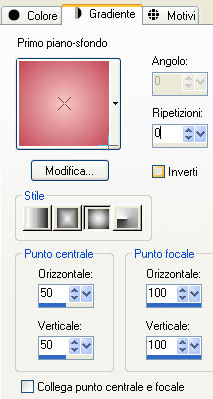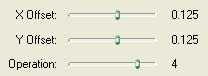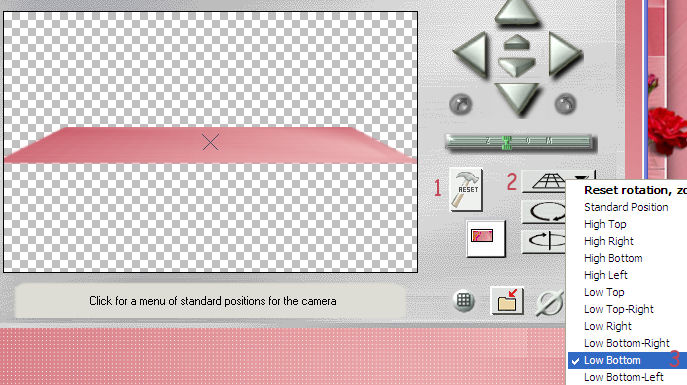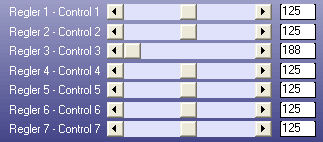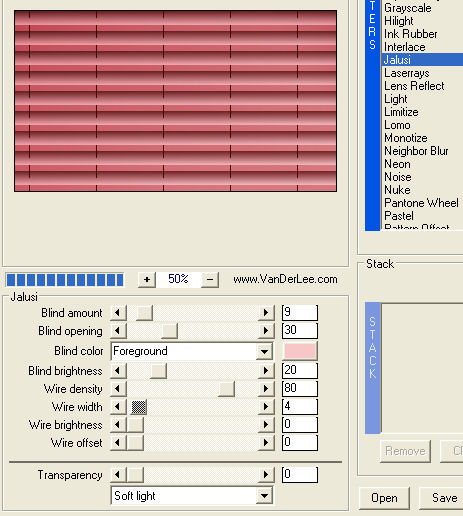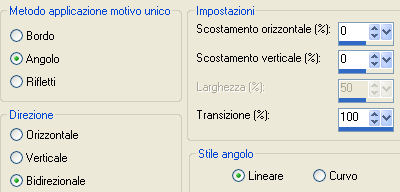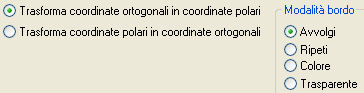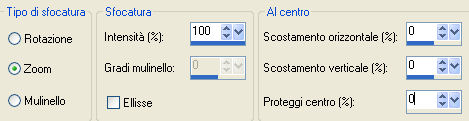Preparazione Importa l'effetto"What Are You" del filtro Toadies dentro il filtro Unlimited 2 Metti le selezioni "vivi224", "vivi225" e "vivi226" nella cartella selezioni di psp Per installare il preset "vivi021201.f1s" nella cartella Settings del filtro Alien Skin Eye Candy 5 Impact/Extrude fai doppio clic su di esso.
1. Nella tavolozza dei materiali prepara in primo piano un gradiente stile sprazzo di luce con due colori scelti da uno dei tuoi tubes (colore chiaro per il primo piano e colore scuro per il secondo piano):
2. Apri una nuova immagine trasparente di 950 x 600. Riempi il livello trasparente con il gradiente di primo piano. 3. Effetti/Plug in/FM Tile Tools/Collage Circular:
4. Effetti/Effetti di bordo/Aumenta. 5. Selezione/Seleziona tutto. Seleziona/Modifica/Contrai di 75 px. 6. Selezione/Innalza selezione a livello. 7. Deseleziona tutto. 8. Effetti/Plug in/AP [Lines]/Lines-Silverlining:
9. Effetti/Plug in/Andromeda/Perspective: 1. clicca prima su Reset 2. clicca sul pulsante con la griglia 3. scegli Low Bottom
10. Effetti/Plug in/Unlimited 2/Toadies/What Are You: 20 / 20. 11. Effetti/Effetti di bordo/Aumenta. 12. Effetti/Effetti d'immagine/Scostamento: orizz. 0 / vert. -237 / personalizzato e trasparente. 13. Livelli/Duplica. Immagine/Capovolgi. 14. Cambia la modalità di miscelatura del livello da normale a luminanza o luminanza esistente. 15. Posizionati sul livello di sfondo (Raster 1). Livelli/Duplica. 16. Immagine/Rifletti. 17. Cambia la modalità di miscelatura del livello da normale a moltiplica (o sovrapponi) e abbassa l'opacità del livello a 50. Livelli/Unisci/Unisci giù. 18. Selezione/Carica selezione/Da disco e scegli "vivi224":
19. Selezione/Innalza selezione a livello. 20. Effetti/Plug in/Alien Skin Eye Candy 5 Impact/Extrude e dal menù in basso User Settings scegli "vivi021201". 21. Effetti/Plug in/Backgroundmaniac/Knitted Fabric:
22. Effetti/Effetti di bordo/Aumenta. Deseleziona tutto. 23. Posizionati di nuovo sul livello di sfondo (Raster 1). 24. Selezione/Carica selezione/Da disco e scegli "vivi225": stessa configurazione precedente. 25. Selezione/Innalza selezione a livello. 26. Effetti/Plug in/Vanderlee/Unplugged X:
27. Cambia la modalità di miscelatura del livello da normale a luce netta e abbassa l'opacità a circa 52. 28. Livelli/Nuovo livello raster. Apri il misted di paesaggio di tua scelta. Modifica/Copia e incolla nella selezione. 29. Livelli/Disponi/Sposta giù. Deseleziona tutto. 30. Posizionati di nuovo sul livello di sfondo (Raster 1). 31. Selezione/Carica selezione/Da disco e scegli "vivi226": stessa configurazione precedente. 32. Selezione/Innalza selezione a livello. 33. Effetti/Plug in/AP [Lines]/Lines-Silverlining: stessa configurazione del punto 8. 34. Deseleziona tutto. 35. Effetti/Plug in/Unlimited 2/Toadies/What Are You: 20 / 20. 36. Effetti/Effetti d'immagine/Motivo unico:
37. Cambia la modalità di miscelatura del livello da normale a filtra e abbassa l'opacità a 90. 38. Effetti/Effetti di bordo/Aumenta. 39. Livelli/Duplica. Livelli/Unisci/Unisci giù. 40. Livelli/Duplica. 41. Immagine/Ruota per gradi: 90 a sinistra e nessuna casella spuntata sotto. 42. Livelli/Unisci/Unisci giù. 43. Effetti/Effetti d'immagine/Motivo unico: stessa configurazione del punto 36. 44. Livelli/Duplica. 45. Effetti/Effetti di distorsione/Coordinate polari:
46. Selezione/Carica selezione/Da disco e scegli "vivi225": stessa configurazione precedente. 47. Premi il tasto Canc della tua tastiera. Deseleziona tutto. 48. Cambia la modalità di miscelatura del livello da filtra a luminanza esistente e porta l'opacità a 100. 49. Livelli/Unisci/Unisci tutto (appiattisci). 50. Immagine/Aggiungi bordatura simmetrica di 2 px colore bianco. 51. Livelli/Duplica. 52. Immagine/Ridimensiona al 90% (tutti i livelli non spuntato). 53. Posizionati sul livello di sotto. Regola/Sfocatura/Sfocatura radiale:
54. Effetti/Plug in/Backgroundmaniac/Strip n'Mores con la configurazione predefinita: 125 / 125. 55. Effetti/Effetti di bordo/Aumenta. 56. Posizionati sul livello di sopra. Effetti/Effetti 3D/Sfalsa ombra: 0 / 0 / 75 / 30 / colore nero. 57. Livelli/Unisci/Unisci tutto (appiattisci). 58. Apri il tube "deco_vivi". Modifica/Copia e incolla come nuovo livello (tutti e tre i livelli). Applica il viraggio nei tuoi colori e posiziona come da lavoro finale. 59. Apri il tube "flowers_60_bycrealine". Modifica/Copia e incolla come nuovo livello. Ridimensiona a tuo gusto e posiziona come da lavoro finale. Apri il tube "calguispetale25012012". Modifica/Copia e incolla come nuovo livello. Ridimensiona a tuo gusto e posiziona come da lavoro finale. 60. Applica uno sfalsa ombra di tua scelta. 61. Livelli/Unisci/Unisci tutto (appiattisci). 62. Immagine/Aggiungi bordatura simmetrica di 2 px colore bianco. 63. Immagine/Aggiungi bordatura simmetrica di 35 px colore tuo chiaro. 64. Con la bacchetta magica (tolleranza 0 e sfumatura 0) seleziona quest'ultima bordatura. Riempi con il tuo gradiente di partenza. 65. Effetti/Plug in/Backgroundmaniac/Strip n'Mores con la configurazione predefinita: 125 / 125. 66. Selezione/Innalza selezione a livello. 67. Effetti/Effetti 3D/Sfalsa ombra: 0 / 0 / 75 / 30 / colore nero. Deseleziona tutto. 68. Immagine/Rifletti. 69. Cambia la modalità di miscelatura del livello da normale a moltiplica e abbassa l'opacità a 50. 70. Effetti/Effetti di bordo/Aumenta. 71. Apri il tube "treagen3239". Modifica/Copia e incolla come nuovo livello. Immagine/Rifletti. Ridimensiona a piacere e posiziona nella parte sinistra. Applica uno sfalsa ombra di tua scelta. 72. Apri il tube "texte vivi". Modifica/Copia e incolla come nuovo livello. Posiziona in alto a destra. 73. Aggiungi la tua firma. 74. Livelli/Unisci/Unisci tutto (appiattisci). 75. Immagine/Aggiungi bordatura simmetrica di 2 px colore bianco. 76. Immagine/Ridimensiona a 930 px di larghezza. Salva in formato jpeg.
Tutorial tradotto da Byllina il 20 maggio 2012 e registrato su TWI |